Module LED qui contient une LED rouge, bleue et verte. Ceux-ci sont reliés entre eux par une cathode commune.
| Vf [Rouge] | 1,8V |
| Vf [Vert, Bleu] | 2,8V |
| If | 20mA |
Les désignations (Vf et If) font référence à la tension directe et au courant direct de la diode électroluminescente.
En fonction de la tension d'entrée, des résistances en série sont nécessaires..
La désignation (Rf) désigne ici la résistance en série nécessaire devant la diode électroluminescente en fonction de la tension appliquée.
| Rf (3,3V) [Rouge] | 180Ω |
| Rf (3,3V) [Vert] | 100Ω |
| Rf (3,3V) [Bleu] | 100Ω |
(par exemple, lorsqu'il est utilisé avec des microcontrôleurs basés sur un noyau de CPU ARM comme Raspberry-Pi).
| Rf (5V) [Rouge] | 180Ω |
| Rf (5V) [Vert] | 100Ω |
| Rf (5V) [Bleu] | 100Ω |
(par exemple, lorsqu'il est utilisé avec des microcontrôleurs basés sur Atmel Atmega comme Arduino).
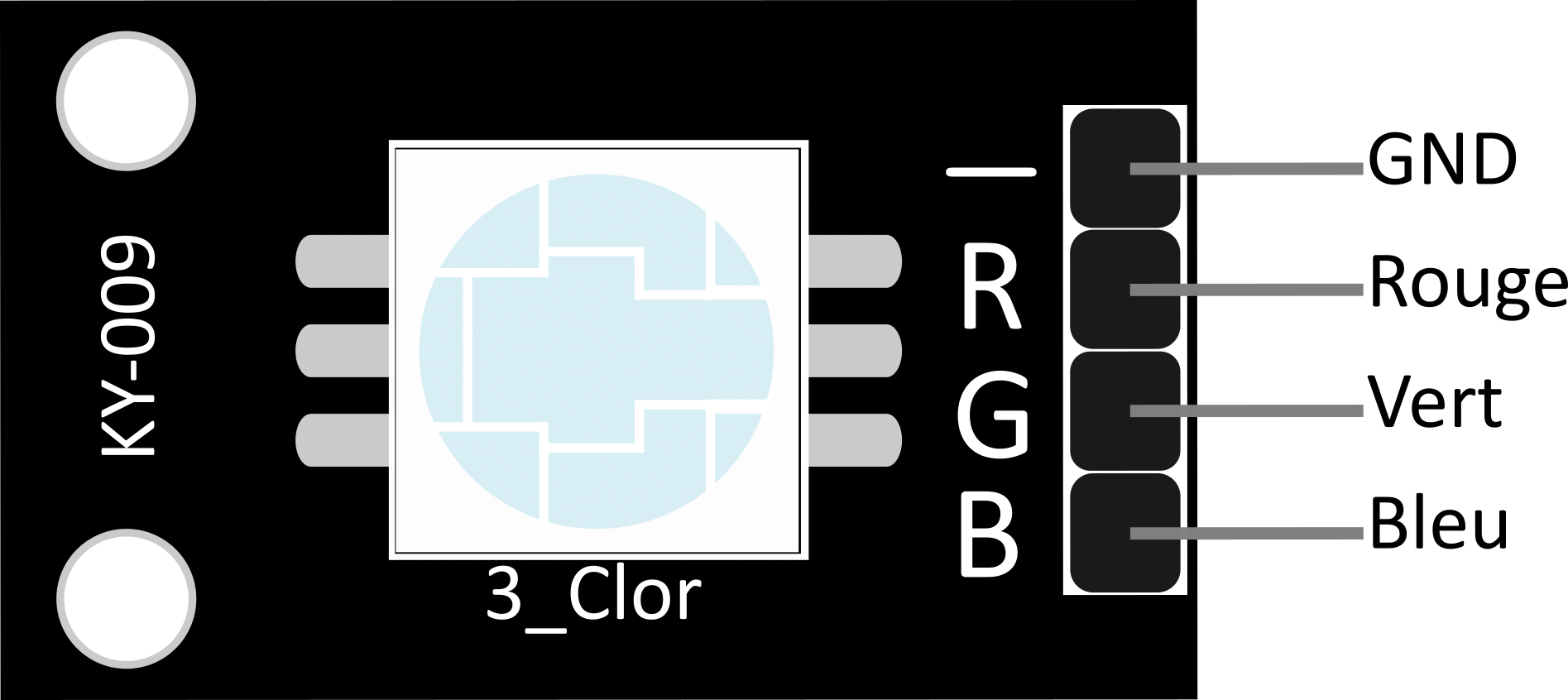

| Arduino | Capteur |
|---|---|
| Pin 10 | LED ROUGE |
| Pin 11 | LED VERT |
| Pin 12 | LED BLEU |
| Masse | GND |
La modulation de largeur d'impulsion [PWM] peut être utilisée pour réguler la luminosité d'une LED - la LED est allumée et éteinte à des intervalles de temps spécifiques, le rapport entre les temps d'allumage et d'extinction correspondant à une luminosité relative - en raison de l'inertie de la vision humaine, les yeux humains interprètent ce comportement d'allumage/extinction comme un changement de luminosité. Pour plus d'informations sur ce sujet, consultez cet article de mikrokontroller.net.
Plusieurs LED sont intégrées dans ce module. En superposant différents niveaux de luminosité, il est donc possible de créer différentes couleurs. Ceci est illustré dans l'exemple de code suivant.

| Raspberry Pi | Capteur |
|---|---|
| GPIO 25 [Pin 22] | LED ROUGE |
| GPIO 24 [Pin 18] | LED VERT |
| GPIO 23 [Pin 16] | LED BLEU |
| Masse [Pin 6] | GND |
Cet exemple de code montre comment les DEL intégrées peuvent être changées alternativement dans un cycle de 3 secondes au moyen d'une broche de sortie définissable.
La modulation de largeur d'impulsion [PWM] permet de réguler la luminosité d'une LED - la LED est allumée et éteinte dans certains intervalles de temps, le rapport entre le temps d'allumage et le temps d'extinction correspondant à une luminosité relative - en raison de l'inertie de la vision humaine, les yeux humains interprètent ce comportement d'allumage/extinction comme un changement de luminosité. Pour plus d'informations sur ce sujet, consultez cet article de mikrokontroller.net.
Plusieurs LED sont intégrées dans ce module. En superposant différents niveaux de luminosité, il est donc possible de créer différentes couleurs. Ceci est illustré dans l'exemple de code suivant. Dans le Raspberry Pi, seul un canal PWM matériel n'est pas limité aux broches GPIO, c'est pourquoi cet exemple utilise un PWM logiciel.